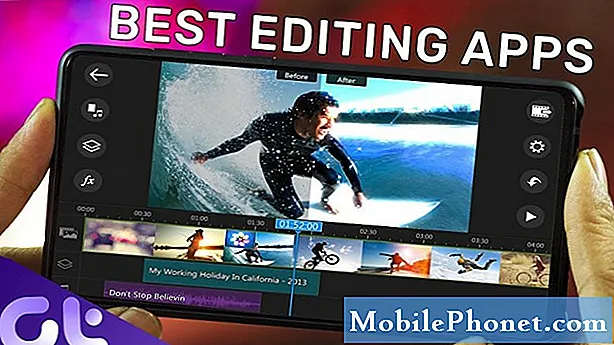Obsah
Väčšina ľudí by si neuvedomila hodnotu aplikácií ako Google Play Store, kým nezistia, že nefunguje podľa očakávania. A čo je ešte horšie, je to nepriaznivo ovplyvnené aj na ďalšie operácie súvisiace s aplikáciami, od sťahovania a inštalácie po aktualizácie. Musíte teda vyskúšať a vyskúšať niektoré spôsoby, ako problém vyriešiť, a zaistiť, aby bola služba Google Play znova spustená a správne fungovala.
V tomto príspevku sa zaoberáme relevantným problémom aplikácie HTC Play U12 / U12 Plus Google Play, ktorý sa zrazu nenačíta alebo stále zlyháva. Čítajte ďalej a dozviete sa, čo mohlo spôsobiť vznik takéhoto problému a aké sú možné riešenia, ktoré by ste mohli vyskúšať.
Ak však máte s telefónom iný problém, najskôr prejdite na stránku venovanú riešeniu problémov, pretože sme sa už zaoberali stovkami problémov nahlásených vlastníkmi. Kurzom je, že na našom webe už existujú riešenia alebo aspoň existujú podobné problémy, ktoré sme už odstránili. Pokúste sa teda nájsť také, ktoré sú podobné alebo súvisia s vašim problémom. Ak však potrebujete ďalšiu pomoc, môžete nás kontaktovať vyplnením nášho dotazníka o problémoch so systémom Android.
Ako vyriešiť problém so zariadením HTC U12 so službami Google Play, ktoré neustále zlyhávajú?
Predtým, ako začnete riešiť problémy so softvérom v zariadení HTC U12 / U12 Plus, skontrolujte internetové pripojenie. Online aplikácie, ako je Google Play, nebudú môcť pracovať tak, ako by mali, ak vaše zariadenie prechádza problémami so sieťovým pripojením od prerušovaného po vôbec žiadne. Skúste prechádzať rôzne webové stránky a zistite, či máte prístup. Ak máte prístup na webové stránky a stránky, ale služba Google Play stále zlyháva alebo sa nenačíta správne, pokračujte a vyskúšajte tieto nasledujúce riešenia.
Prvé riešenie: Reštartujte pripojenie Wi-Fi a potom jemne resetujte telefón.
Najjednoduchší spôsob, ako reštartovať pripojenie telefónu Wi-Fi k internetu, je vypnutie a opätovné zapnutie Wi-Fi. Ďalším spôsobom je krátke zapnutie a vypnutie režimu v lietadle. Oba tieto triky môžu pomôcť zbaviť sa menších softvérových chýb, ktoré mohli spôsobiť náhodné výpadky Wi-Fi alebo prerušované pripojenie k internetu. Tu je teda to, čo môžete vyskúšať najskôr:
- Potiahnite prstom nahor z domovskej obrazovky a potom klepnite na nastavenie.
- Vyberte Sieť a internet potom Wi-Fi Ponuka.
- Klepnite na ikonu Prepínač Wi-Fi vypnite Wi-Fi a opätovným klepnutím na prepínač ho znova zapnite.
Na obrazovke by sa mal zobraziť zoznam zistených bezdrôtových sietí. Skontrolujte, či je vybratý správny sieťový profil. V opačnom prípade odpojte a potom prepnite na správnu sieť Wi-Fi alebo sa k nej pripojte.
Ak sa pri internetovom pripojení svojho telefónu spoliehate na mobilné dáta, skontrolujte a skontrolujte, či sú mobilné dáta povolené. Toto nastavenie je prístupné z panela Rýchle nastavenia telefónu. Stačí otvoriť panel a potom klepnutím na ikonu Mobilné dáta túto funkciu v prípade potreby povoliť. Ak je to už povolené, prepnite prepínač tak, aby sa vypol a znova zapol. Môže to pomôcť obnoviť dátové pripojenie telefónu.
Ako už bolo spomenuté vyššie, môžete tiež prepnúť ikonu Režim v lietadle a súčasne vypnúť a povoliť bezdrôtové funkcie telefónu. Prístup k nim je tiež možné získať prostredníctvom Rýchlych nastavení vášho zariadenia HTC U12 / U12 Plus.
Druhé riešenie: Vymažte vyrovnávaciu pamäť a údaje pre Google Play.
Vymazanie vyrovnávacej pamäte a údajov služby Google Play umožňuje aplikácii nový štart a pomáha pri odstraňovaní problémov. Postupuje sa takto:
- Otvor nastavenie aplikáciu vo svojom telefóne.
- Klepnite na Aplikácie a upozornenia.
- V prípade potreby klepnite na Zobraziť všetky aplikácie.
- Posuňte zobrazenie nadol a klepnite na Obchod Google Play.
- Klepnite na Skladovanie.
- Klepnite na Vymazať vyrovnávaciu pamäť vymazať medzipamäť z pamäte aplikácie.
- Klepnite na Zmazať dáta na vymazanie dočasných údajov uložených pre aplikáciu.
Potom znova spustite aplikáciu Obchod Google Play a skúste zistiť, či je už schopná načítať a fungovať správne.
Pomôcť vám môže aj vymazanie medzipamäte a údajov zo Správcu sťahovania a Služieb Google Play, preto by ste to mali zvážiť, ak problém pretrváva aj po vykonaní vyššie uvedených postupov.
Ak je vaše internetové pripojenie v poriadku, môžete sa tiež pokúsiť odinštalovať a preinštalovať aktualizácie Obchodu Play na adrese Nastavenia-> Aplikácie-> Obchod Google Play-> Ponuka Ďalšie-> vyberte Odinštalujte aktualizácie potom klepnite na Ok na potvrdenie.
Tretie riešenie: Vytrite oblasť vyrovnávacej pamäte v telefóne.
Problémy a chyby v aplikáciách je možné vyriešiť aj vymazaním oddielu vyrovnávacej pamäte v telefóne. Týmto spôsobom vymažete všetky dočasné súbory a údaje, ktoré sú uložené ako vyrovnávacia pamäť v systémových priečinkoch alebo v medzipamäti. Rovnako ako vyrovnávacia pamäť aplikácií, môže sa poškodiť aj vyrovnávacia pamäť systému, ktorá nakoniec spôsobí zlyhanie určitých aplikácií alebo telefónneho systému. V procese sa tiež vymažú zvyšné súbory z aplikácií, ktoré ste odinštalovali, čo pomáha bezproblémovému chodu vášho zariadenia. Ak chcete vymazať oddiel vyrovnávacej pamäte na zariadení HTC U12 / U12 Plus, postupujte takto:
- Vypnite telefón úplne.
- Stlačte a podržte Vypínač a Tlačidlo zníženia hlasitosti súčasne na niekoľko sekúnd.
- Keď obrazovka sčernie s červeným a modrým textom, uvoľnite obe tlačidlá.
- Stlačte tlačidlo Tlačidlo zníženia hlasitosti opakovane posúvajte a zvýrazňujte Reštartujte bootloader možnosť.
- Potom stlačte Vypínač na potvrdenie výberu.
- Stlačte tlačidlo Tlačidlo zníženia hlasitosti opäť zvýrazniť Spustite režim obnovenia potom stlačte Vypínač na potvrdenie. Zobrazí sa výzva na zadanie Obnova možnosti.
- Stlačte tlačidlo Tlačidlo zníženia hlasitosti zvýrazniť Vymažte oddiel medzipamäte a potom stlačte Vypínač na potvrdenie.
- Počkajte, kým Reštartujte systém teraz možnosť je zvýraznená, potom stlačte Vypínač na potvrdenie a spustenie reštartu zariadenia.
Znova sa pokúste načítať Google Play a zistite, či to už dokáže. Pokračujte v riešení problémov, ak sa stále nenačíta alebo stále zlyháva.
Štvrté riešenie: Aktualizujte softvér telefónu na najnovšiu dostupnú verziu.
Ak ste nenastavili svoje zariadenie na automatickú inštaláciu aktualizácií softvéru, budete musieť aktualizácie skontrolovať ručne. Vaše zariadenie musí byť vopred pripojené k internetu. Po pripojení postupujte podľa týchto krokov a vyhľadajte nové aktualizácie na stiahnutie a inštaláciu na svoj smartphone HTC U12 / U12 Plus:
- Potiahnite prstom nahor z domovskej obrazovky a potom klepnite na nastavenie.
- Klepnite na Systém.
- Vyberte O telefóne.
- Klepnite na Aktualizácie softvéru.
- Potom klepnite na Skontroluj teraz.
- Počkajte, kým váš telefón dokončí vyhľadávanie nových aktualizácií softvéru, a zobrazí výzvu s aktualizačným oznámením, ak je k dispozícii.
Pred stiahnutím aktualizácie sa uistite, že je v telefóne dostatok pamäte a výdrž batérie je minimálne 50 percent. Potom podľa pokynov na obrazovke vykonajte ručné stiahnutie a inštaláciu softvéru.
Piate riešenie: Vymažte a potom znova pridajte svoj účet Google do telefónu.
Predtým, ako sa rozhodnete pre hlavný reset, skúste vo svojom zariadení odstrániť a znova pridať účet Google. Týmto spôsobom odstránite chyby súvisiace s účtom, ktoré spôsobili konflikt s operáciami aplikácie Obchod Google Play. Ak chcete odstrániť účet Google zo zariadenia HTC U12 / U12 Plus, postupujte takto:
- Otvor nastavenie aplikácia
- Ísť do Účty pod Osobné oddiel.
- Vyberte Google potom klepnite na účet, ktorý chcete odstrániť.
- Klepnite na Viac potom vyberte Odstrániť možnosť účtu.
- Ak sa zobrazí výzva, pokračujte zadaním vzoru, kódu PIN alebo hesla zariadenia.
Po odstránení účtu Google reštartujte telefón a potom znova pridajte svoj účet podľa týchto pokynov:
- Otvorené nastavenie aplikácia
- Ísť do Osobné.
- Vyberte Účty.
- Klepnite na Účet potom vyberte Google z daných možností.
- Podľa pokynov na obrazovke pridajte svoj účet. Nezabudnite zadať správne podrobnosti o účte.
- Otvor Obchod Google Playe vo vašom telefóne.
- Potom klepnite na ikonu Ikona ponuky (tri vodorovné čiary).
- V hornej časti obrazovky vyhľadajte názov a e-mailovú adresu účtu, ktorý používate.
- Potom klepnite na ikonu Šípka dole vyberte preferovaný účet, ktorý sa má použiť.
Po úspešnom pridaní účtu Google reštartujte telefón a potom skúste spustiť aplikáciu Obchod Google Play, aby ste zistili, či už problém pretrváva.
Ďalšie možnosti
Obnovenie továrenských nastavení je možné považovať za ďalšiu možnosť riešenia pretrvávajúcich problémov so softvérom, ktoré spôsobili, že služba Google Play vo vašom zariadení HTC U12 / U12 Plus začala pracovať alebo prestala pracovať. Prípadne sa môžete pokúsiť obrátiť na podporu Google so žiadosťou o ďalšiu pomoc s vykonaním pokročilejších riešení alebo postúpiť problém svojmu poskytovateľovi služieb alebo operátorovi a požiadať o ďalšie odporúčania.
RELEVANTNÉ PRÍSPEVKY:
- Ako opraviť váš smartphone HTC U12 / U12 Plus, ktorý po inštalácii aktualizácie náhle beží veľmi pomaly [Sprievodca riešením problémov]
- Ako opraviť aplikáciu Messenger, ktorá neustále zlyháva alebo sa nenačíta správne na vašom smartfóne HTC U12 / U12 Plus [Sprievodca riešením problémov]
- Ako opraviť váš smartphone HTC U12 / U12 Plus, ktorý nezistí vašu SIM kartu, chyba nie je vložená SIM karta [Sprievodca riešením problémov]
- Ako opraviť smartphone Samsung HTC U12 / 12 +, ktorý neodosiela správy MMS [Sprievodca riešením problémov]
- Ako opraviť zariadenie HTC U12 / U12 Plus, ktoré nedokáže odosielať ani prijímať textové správy (SMS) [Sprievodca riešením problémov]
Spojte sa s nami
Sme vždy otvorení vašim problémom, otázkam a návrhom, takže nás môžete kedykoľvek kontaktovať vyplnením tohto formulára. Toto je bezplatná služba, ktorú ponúkame, a nebudeme vám za ňu účtovať ani cent. Upozorňujeme však, že každý deň dostávame stovky e-mailov a je nemožné, aby sme odpovedali na každý z nich. Sme si však istí, že si prečítame každú správu, ktorú dostaneme. Pre tých, ktorým sme pomohli, povedzte nám, prosím, zdieľanie našich príspevkov so svojimi priateľmi alebo jednoducho označte, že sa vám páči naša stránka na Facebooku a Google+, alebo nás sledujte na Twitteri.